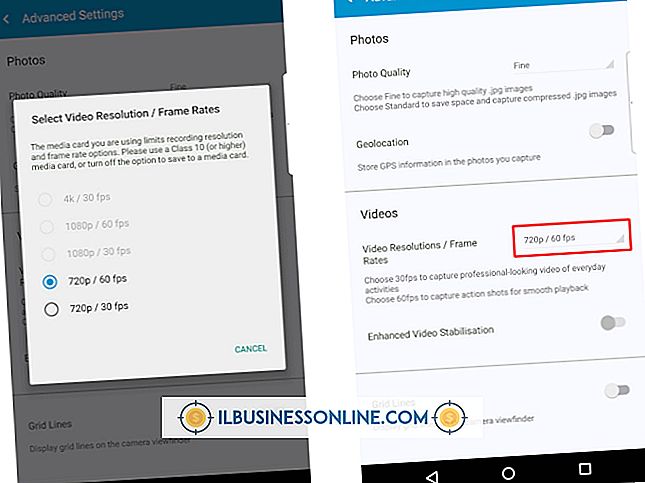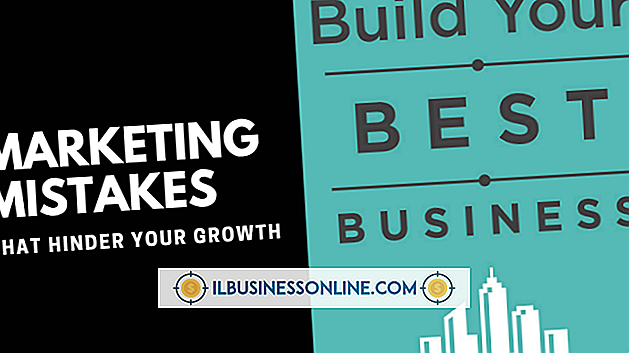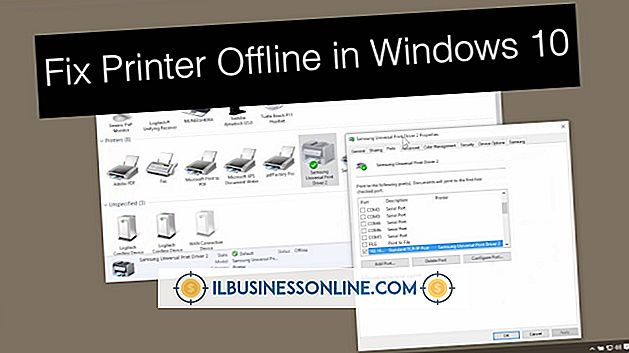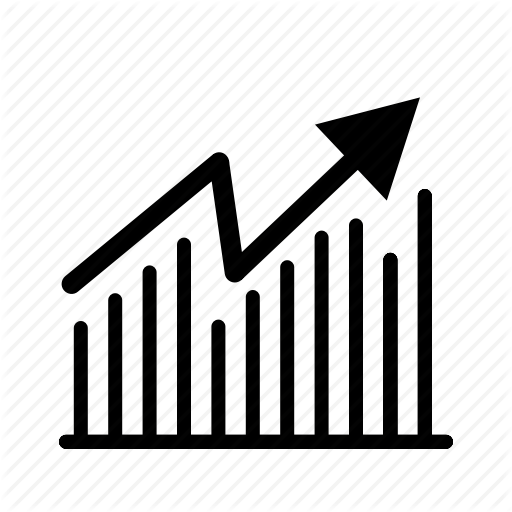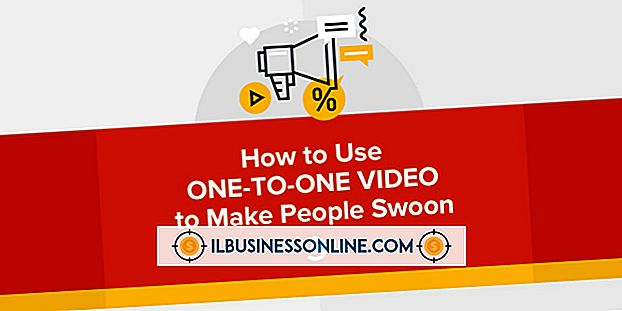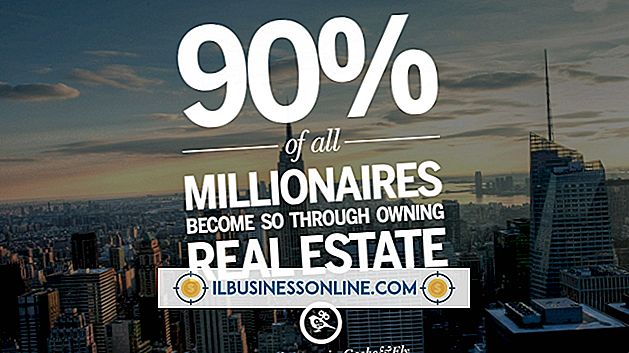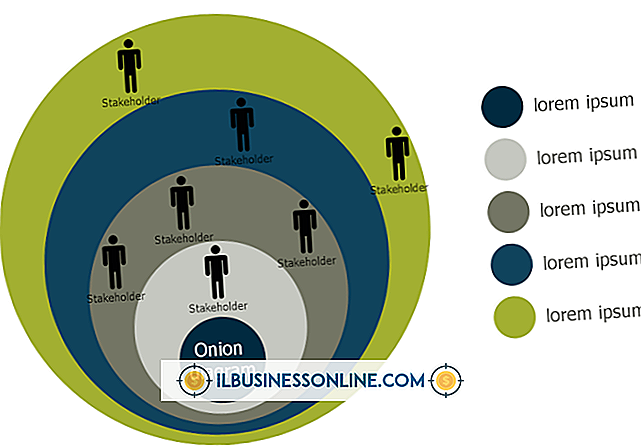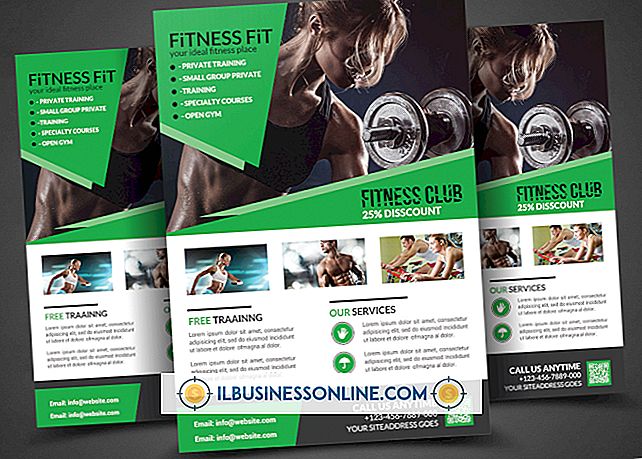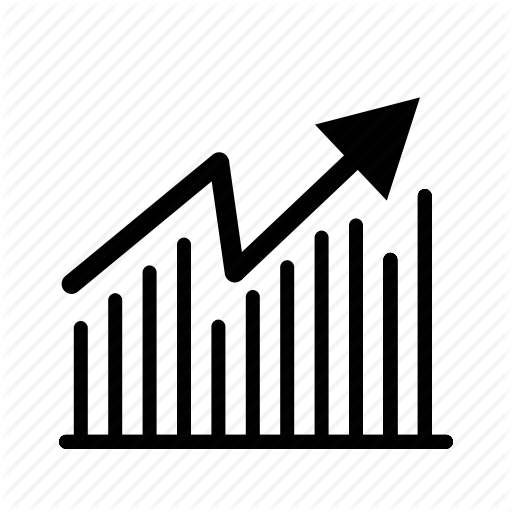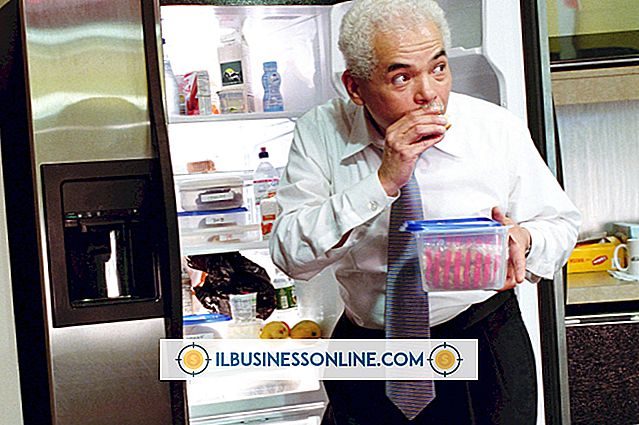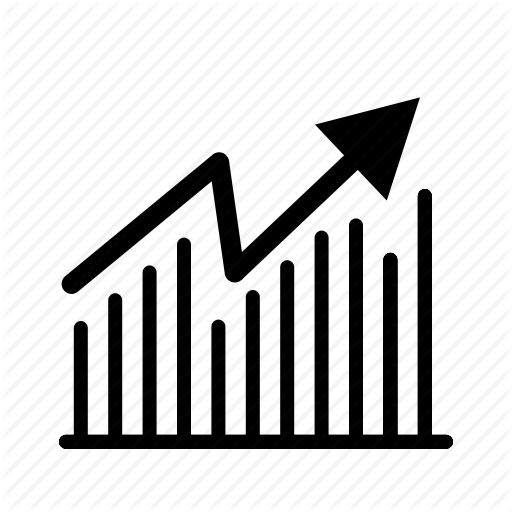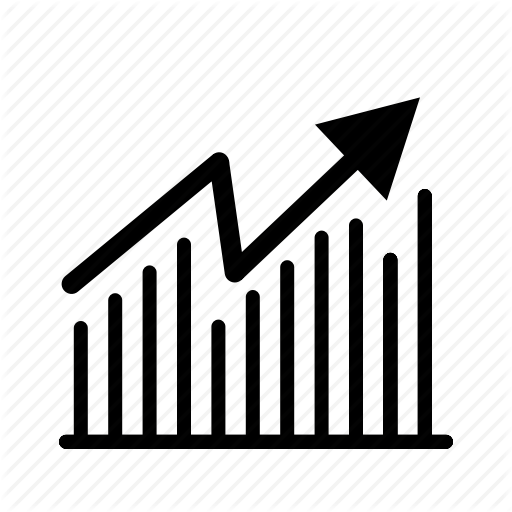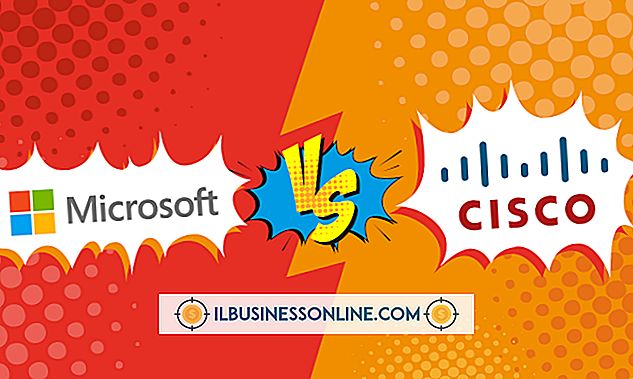So ändern Sie die Anzeigeeinstellungen auf einem BlackBerry Bold

Passen Sie die Anzeige Ihres BlackBerry Bold mithilfe einer Reihe von Einstellungen auf dem Gerät an. Sie können die Schriftgröße ändern, den Kontrast der Anzeige umkehren, ein Hintergrundbild zuweisen und die Anzahl der auf dem Startbildschirm angezeigten Symbole begrenzen. Greifen Sie auf alle Einstellungen über die Benutzeroberfläche des BlackBerry Bold zu.
Hintergrundbild festlegen
1
Heben Sie mit dem Trackball des Geräts "Optionen" hervor und drücken Sie den Trackball, um ihn auszuwählen.
2
Markieren Sie die Option "Bilder" und wählen Sie sie aus.
3.
Suchen Sie das Bild, das Sie als Hintergrund des Geräts festlegen möchten, und wählen Sie es aus.
4
Klicken Sie auf die Schaltfläche "BlackBerry" und wählen Sie die Option "Als Hintergrund festlegen", um das Bild als Hintergrundbild des BlackBerry Bold festzulegen.
Verwenden Sie den umgekehrten Kontrast
1
Wähle Optionen." Markieren Sie "Erweiterte Optionen" und wählen Sie es aus.
2
Wählen Sie "Eingabehilfen".
3.
Markieren und wählen Sie "Kontrast umkehren" unter der Überschrift "Farbkontrast".
4
Drücken Sie die "BlackBerry" -Taste und wählen Sie "Speichern", um die Änderungen zu speichern.
Schriftart ändern
1
Öffnen Sie "Optionen" und wählen Sie "Bildschirm / Tastatur".
2
Wählen Sie den Schrifttyp aus, den Sie verwenden möchten, und wählen Sie dann die Schriftgröße auf dem Bildschirm Bildschirm / Tastatur aus.
3.
Drücken Sie die "BlackBerry" -Taste und wählen Sie "Speichern".
Anzahl der Icons begrenzen
1
Klicken Sie auf "Optionen" und wählen Sie "Erweiterte Optionen".
2
Wählen Sie die Option "Barrierefreiheit".
3.
Geben Sie die Anzahl der Spalten und Zeilen mit Symbolen ein, die unter der Überschrift "Rasterlayout" angezeigt werden sollen.
4
Drücken Sie "BlackBerry" und klicken Sie auf "Speichern".